Доброго времени суток дорогие друзья, посетители, заглянувшие и завсегдатаи сайта. Недавно на сайте появились рубрики Opera и Google Chrome. Думаю вы догадались, что эта категория будет посвящена одному из самых популярных браузеров — Опере, а также набравшему обороты и ставшему не менее популярным браузеру Гугл Хром. До сегодняшнего дня данные рубрики пустовали, все ни как руки не доходили.

И вот, все таки я собрался и решил написать маленькую статью про браузер Opera, которая будет посвящена полезным плагинам, расширениям, дополнениям, которые на мой взгляд заслуживают внимания и будут полезны пользователям. В дальнейшем планирую написать подобную статью и про Google Chrome. Ну а сейчас идем на Оперу 🙂
Полетели…
Интернет браузер Opera (Опера): История…
Opera был разработан группой програмистов из Норвежской компании Telenor. А в 1995 году этими же авторами была основана компания Opera Software, продуктом которой и стал браузер Опера. По популярности в мире данный браузер уступает таким гигантам как Internet Explorer, Mozilla Firefox, Google Chrome и Safari. Но зато в России и странах СНГ Opera занимает первое место. Также очень популярны браузеры этой компании предназначенные для телефонов под наименованием Opera mini и Opera mobile. Ну… Думаю истории на этом достаточно… Перейдем непосредственно к использованию браузера в наши дни.
Интернет браузер Opera (Опера): Расширения, дополнения, плагины.
Плагин Opera AdBlock.
![]() О подобном плагине я уже писал в статье касаемо Mozilla Firefox. Статья называлась «Блокирование рекламы на любых сайтах с помощью Adblock Plus«. Opera Adblock выполняет практически те же функции что и Adblock Plus, а именно блокирует всплывающие окна (flash — баннеры, картинки и т.д.) с назойливой рекламой. Чтобы установить это расширение переходим в браузере Opera по этой ссылке. Сделав это мы оказываемся на странице установки данного дополнения, где нажимаем на кнопку «Установить». Далее откроется окошечко, где также жмем «Установить». Через мгновение, в правом нижнем или в правом верхнем углу браузера, появится окно подтверждающее успешную установку данного плагина. Opera AdBlock довольно таки функционален. Не верите? 🙂 Перейдите в меню Оперы во вкладку «Инструменты» —> «Расширения» —> «Управление расширениями». Откроется окно, где будет список всех установленных в вашем браузере расширений (или просто нажмите CTRL+SHIFT+E). Здесь напротив каждого расширения есть три кнопки — «Отключить», «Удалить» и значок в виде гаечного ключа, который означает «Настройки». Жмем в этот значочек и оказываемся в настройках плагина, где вы увидите насколько функционален и опционален плагин Opera AdBlock. В данной статье я не буду распространяться на счет настроек этого и последующих дополнений. О настройках этих плагинов выйдут отдельные статьи. Поэтому давайте перейдем уже к следующему расширению для Оперы.
О подобном плагине я уже писал в статье касаемо Mozilla Firefox. Статья называлась «Блокирование рекламы на любых сайтах с помощью Adblock Plus«. Opera Adblock выполняет практически те же функции что и Adblock Plus, а именно блокирует всплывающие окна (flash — баннеры, картинки и т.д.) с назойливой рекламой. Чтобы установить это расширение переходим в браузере Opera по этой ссылке. Сделав это мы оказываемся на странице установки данного дополнения, где нажимаем на кнопку «Установить». Далее откроется окошечко, где также жмем «Установить». Через мгновение, в правом нижнем или в правом верхнем углу браузера, появится окно подтверждающее успешную установку данного плагина. Opera AdBlock довольно таки функционален. Не верите? 🙂 Перейдите в меню Оперы во вкладку «Инструменты» —> «Расширения» —> «Управление расширениями». Откроется окно, где будет список всех установленных в вашем браузере расширений (или просто нажмите CTRL+SHIFT+E). Здесь напротив каждого расширения есть три кнопки — «Отключить», «Удалить» и значок в виде гаечного ключа, который означает «Настройки». Жмем в этот значочек и оказываемся в настройках плагина, где вы увидите насколько функционален и опционален плагин Opera AdBlock. В данной статье я не буду распространяться на счет настроек этого и последующих дополнений. О настройках этих плагинов выйдут отдельные статьи. Поэтому давайте перейдем уже к следующему расширению для Оперы.
Плагин WOT.
![]() Данный плагин призван поставить защиту вашего пребывания в сети на высший уровень. WOT защищает Вас, когда вы путешествуете по страницам в интернете. Принцип защиты основывается на мнениях пользователей по доверию к определенному сайту. Т.е. каждый пользователь, у которого установлено данное расширение может оставить свое мнение о любом посещенном им сайте. И это мнение доступно для всех пользователей. Плагин, основываясь на мнениях пользователей? для каждого сайта добавляет цветной маркер, где красный означает, что сайту не доверяют, а зеленый значит, что сайту можно доверять. Чтобы установить это расширение переходим вот по этой ссылке. Далее мы оказываемся на странице установки данного дополнения, где нажимаем на кнопку «Установить». Далее откроется окошечко, где также жмем «Установить». Через мгновение, в правом нижнем или в правом верхнем углу браузера, появится окно подтверждающее успешную установку данного плагина. О данном расширении скоро тоже выйдет отдельная статья, где я более углубленно расскажу Вам о всех возможностях этого дополнения. Тем более, что данное расширение доступно, практически, во всех современных браузерах.
Данный плагин призван поставить защиту вашего пребывания в сети на высший уровень. WOT защищает Вас, когда вы путешествуете по страницам в интернете. Принцип защиты основывается на мнениях пользователей по доверию к определенному сайту. Т.е. каждый пользователь, у которого установлено данное расширение может оставить свое мнение о любом посещенном им сайте. И это мнение доступно для всех пользователей. Плагин, основываясь на мнениях пользователей? для каждого сайта добавляет цветной маркер, где красный означает, что сайту не доверяют, а зеленый значит, что сайту можно доверять. Чтобы установить это расширение переходим вот по этой ссылке. Далее мы оказываемся на странице установки данного дополнения, где нажимаем на кнопку «Установить». Далее откроется окошечко, где также жмем «Установить». Через мгновение, в правом нижнем или в правом верхнем углу браузера, появится окно подтверждающее успешную установку данного плагина. О данном расширении скоро тоже выйдет отдельная статья, где я более углубленно расскажу Вам о всех возможностях этого дополнения. Тем более, что данное расширение доступно, практически, во всех современных браузерах.
Плагин SaveFrom.net helper.
![]() В интернете, очень много вопросов про то, как скачать видео с таких сайтов как ВКнтакте, Ютуб и т.д. Так вот, это дополнение решает вопрос скачивания видео с Vkontakte.ru, YouTube.com, RapidShare.com и более 40 других сайтов в 1 клик. Установить это расширение можно перейдя вот по этой ссылке. Далее мы оказываемся на странице установки данного дополнения, где нажимаем на кнопку «Установить». Далее откроется окошечко, где также жмем «Установить». Через мгновение, в правом нижнем или в правом верхнем углу браузера, появится окно подтверждающее успешную установку данного плагина. Скачивать видео и другие media файлы с поддерживаемых сайтов очень легко. Весь список поддерживаемых этим расширением сайтов приведен вот на этой картинке.
В интернете, очень много вопросов про то, как скачать видео с таких сайтов как ВКнтакте, Ютуб и т.д. Так вот, это дополнение решает вопрос скачивания видео с Vkontakte.ru, YouTube.com, RapidShare.com и более 40 других сайтов в 1 клик. Установить это расширение можно перейдя вот по этой ссылке. Далее мы оказываемся на странице установки данного дополнения, где нажимаем на кнопку «Установить». Далее откроется окошечко, где также жмем «Установить». Через мгновение, в правом нижнем или в правом верхнем углу браузера, появится окно подтверждающее успешную установку данного плагина. Скачивать видео и другие media файлы с поддерживаемых сайтов очень легко. Весь список поддерживаемых этим расширением сайтов приведен вот на этой картинке.
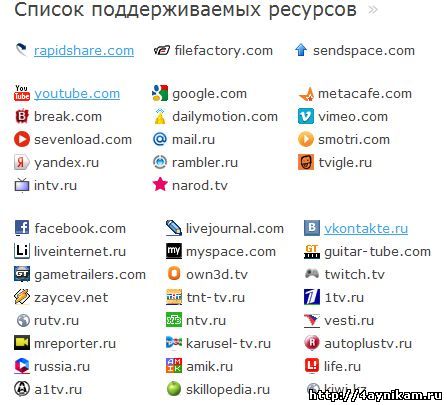
Например в YouTube при просмотре видео, на верху flash-плеера появляется дополнительная кнопка «Скачать». При нажатии на неё чуть ниже открывается строка, где можно выбрать формат и качество скачиваемого файла.
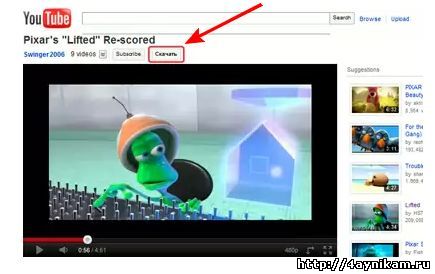
Ну, а на сайте VKontakte.ru например, SaveFrom.net helper интегрируется в дизайн сайта и рядом с MP3 файлами появляются ссылки на эти файлы для скачивания.
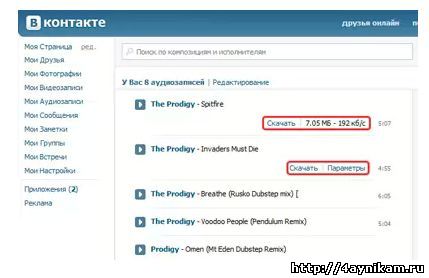
На других поддерживаемых сайтах, также на плеере в разных местах появляется дополнительная кнопка «Скачать» или строчка-ссылка.
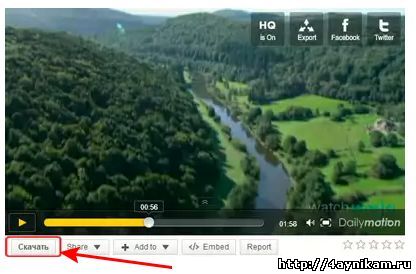
Вот такой вот плагин. Думаю он многим понравится.
Плагин To-Read sites.
![]() Этот плагин очень удобный в таких случаях, когда вы путешествуя по интернету, находите какие то интересные сайты, а изучить или прочитать ту информацию которая в них содержится вы не можете из за допустим нехватки времени. Плагин To-Read sites позволяет Вам добавить тот или иной сайт в список сайтов, которые в скором времени вы собираетесь посетить и изучить. Чтобы установить это расширение переходим вот по этой ссылке и в открывшейся странице жмем, опять таки, на кнопку «Установить». Далее откроется окошечко, где также жмем «Установить». И все дополнение установлено. Теперь поговорим о том, как это дополнение работает.
Этот плагин очень удобный в таких случаях, когда вы путешествуя по интернету, находите какие то интересные сайты, а изучить или прочитать ту информацию которая в них содержится вы не можете из за допустим нехватки времени. Плагин To-Read sites позволяет Вам добавить тот или иной сайт в список сайтов, которые в скором времени вы собираетесь посетить и изучить. Чтобы установить это расширение переходим вот по этой ссылке и в открывшейся странице жмем, опять таки, на кнопку «Установить». Далее откроется окошечко, где также жмем «Установить». И все дополнение установлено. Теперь поговорим о том, как это дополнение работает.
После установки в правом верхнем углу браузера вы увидите вот такую иконку ![]() , кликнув на которую чуть ниже раскроется окошечко с кнопкой «Добавить». Нажав на эту кнопку вы добавите сайт, который в данное время просматриваете, в список сайтов, которые можно будет открыть в дальнейшем в любое время.
, кликнув на которую чуть ниже раскроется окошечко с кнопкой «Добавить». Нажав на эту кнопку вы добавите сайт, который в данное время просматриваете, в список сайтов, которые можно будет открыть в дальнейшем в любое время.
Важное замечание: Как только вы переходите на сайт по ссылке из этого плагина, ссылка на этот сайт уже удаляется из списка. На иконке цифрой обозначается количество сайтов добавленных в список.
Послесловие:
Это пока, что все плагины о которых я хотел вам рассказать. В дальнейшем будут ещё статьи с новыми полезными плагинами, а также статьи про другие браузеры. Эти же плагины, на мой взгляд, самые необходимые для удобства пользователя, путешествующего по необъятным просторам кибер пространства под названием Интернет. Кроме плагинов добавляющих удобства, есть ещё плагины, которые в купе с удобствами ещё и привносят красоту в ваш браузер. Об одном таком плагине, который подходит для Mozilla Firefox и Google Chrome я писал в этой статье Красивые, функциональные и очень удобные визуальные закладки в Mozilla Firefox и Google Chrome. [FVD Speed Dial]

А я знаю супер плагин который работает на любом браузере. Это lunge.me. Удобная стартовая страница. Не стесняемся и ставим на стартовую страницу!
«Ну конечно работает в любом браузере — ведь это просто страница в интернете с ссылками на сайты.![]() «
«